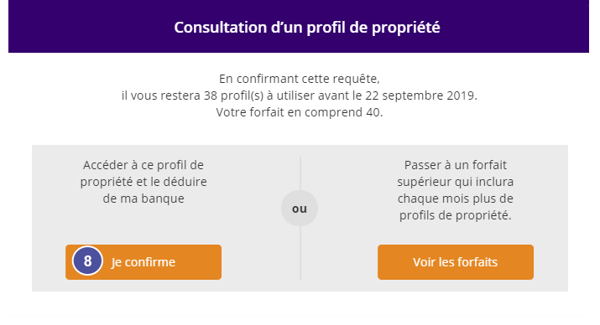Comment accéder au profil d'une propriété
Vous souhaitez rechercher l'information immobilière d'une propriété au Québec? Voici comment faire
Option 1
Vous pouvez avoir accès à la fiche de propriété via le raccourci Recherche Rapide situé en haut à droite lorsque vous êtes dans la section Membre de votre compte JLR.
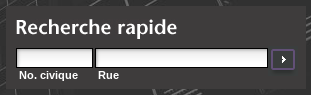
Voici quelques conseils pour la recherche rapide :
- Tapez les premiers caractères de la rue, ex. chatea, au lieu de chateaubriand
- Évitez les préfixes : avenue, rue, boulevard, terrasse, etc.
- Évitez les suffixes : le, du, de la, des, etc.
- Écrivez St ou Ste au lieu de Saint ou Sainte
- Toujours écrire le nombre ainsi : 1e avenue, 3e rang (au lieu de 1ère, 3ième)
OPTION 2
1. Cliquez sur l'onglet Profil de propriété situé dans le menu de gauche de JLR.
2. Effecutez une recherche rapide grâce à la barre de recherche qui vous apparaitera.
3. Si vous ne connaissez pas l'adresse exacte de la propriété, ou si vous souhaitez préciser votre recherche, que vous cherchez, sélectionnez l'option « Recherche avancée »
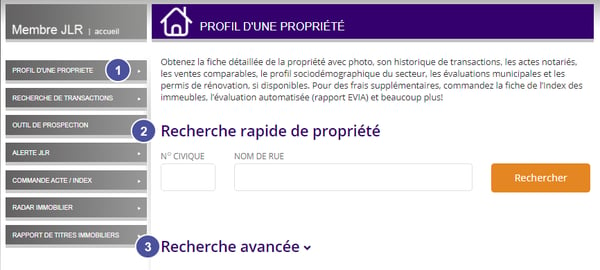
4. 5 nouveaux modes de recherches s'afficheront alors à votre écran.
Note: tout dépendamment de votre forfait, certains membres pourraient uniquement avoir accès au mode de recherche avancée. Bien que celui-ci pourrait apparaitre différemment de l'image présentée ci-bas, les options sont les mêmes et les informations décrites ci-bas pourront vous aider à effectuer votre recherche.
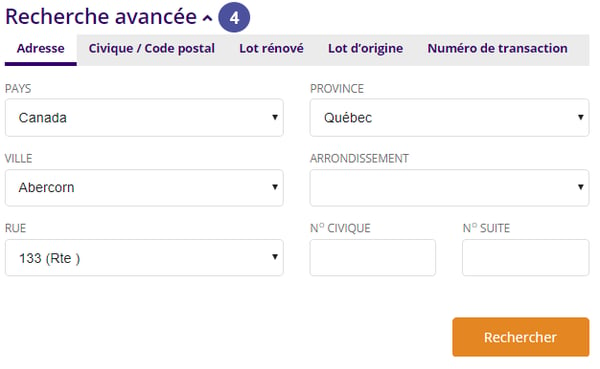
- Adresse : Sélectionnez tout d’abord le pays, la ville désirée, l’arrondissement (s’il y a lieu), la rue et le numéro civique (si vous le connaissez).
Truc : Lorsque vous êtes sur un menu déroulant (ex. choix de ville), tapez sur votre clavier les premières lettres du nom recherché afin d’accélérer la recherche. - Civique/code postal : Inscrivez le numéro civique et le code postal.
- Lot rénové : Inscrivez le numéro du lot. (exemple 12345678).
- Lot d'origine: Inscrivez la irconscription foncière, la paroisse, le numéro de lot et la subdivision.
- Numéro de transaction : Inscrivez le numéro de transaction (exemple 12345678).
5. Après avoir cliqué sur « Rechercher», vous obtiendrez la liste des résultats.
Vous pouvez déjà voir :
- Les frais associés à l’ouverture de cette fiche (si applicable);
- Le nombre de transactions liées à cette propriété ;
- La date de la dernière évaluation municipale ;
- Si une photo prise par JLR est disponible ;
- Si le Rapport EVIA est disponible.
6. Si la propriété que vous recherchez possède un numéro d'unité unique, alors inscrivez-le dans la case et cliquez « Filtrer par unité ». afin de trouver rapidement la fiche qui vous intéresse.
7. Cliquez sur l’adresse de la propriété dont vous désirez obtenir la fiche.
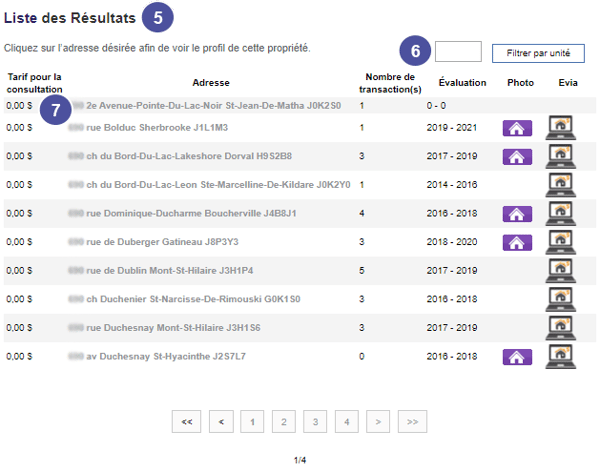
8. Confirmez votre demande afin d’obtenir le profil de la propriété.